换电脑如何转移所有数据?看看这3个方法!
文章分享了换电脑如何转移所有数据的3种方法,都能够帮助大家轻松地将全部数据从一个电脑克隆到另一个电脑,您可以根据自身实际情况来选择一个适合自己的方法。
“换新电脑怎么把原来电脑的数据迁移?
新入手了一台电脑,旧电脑的系统、设置以及各种数据都非常好用,想要将这些都数据从旧电脑克隆到另一个电脑中。具体该如何操作呢?并且还需要保证转移后的系统和各种程序都可以正常使用,有没有大佬可以教我一个旧电脑克隆到新电脑的好方法?”

将电脑系统、数据从一台电脑迁移到另一台电脑似乎是一个很困难的过程,如果您刚买了一台新电脑,可以通过多种方式快速轻松地移动各种重要数据。不仅如此,除了电脑换机数据转移之外,以下情况中您也可能需要转移硬盘各种数据的方法。
您可以通过以下方式来传输文件或文件夹。
但是,想要轻松完成电脑换机数据转移操作还是得使用专业的工具。换电脑如何转移所有数据,下面分享了2个工具的3个不同方法,都能帮助大家讲数据从旧电脑克隆到新电脑。
我们将向您介绍3种不同的在Windows 10和Windows 11中传输电脑各种数据的方法,这些方法都能帮助我们顺利地将数据从旧电脑克隆到另一个电脑,并且这些方法也适用于较早版本的系统,例如Windows 7/8/XP等。
Ghost工具虽然已经停止更新了很多年,但是它的功能仍然是可以用的,比如它支持克隆功能,可以帮助我们完成将数据从旧电脑克隆到新电脑的任务。
1. 将新电脑的硬盘连接到旧电脑中,然后打开Ghost工具(需要提前下载安装)。
2. 依次点击“local->disk->to disk”。
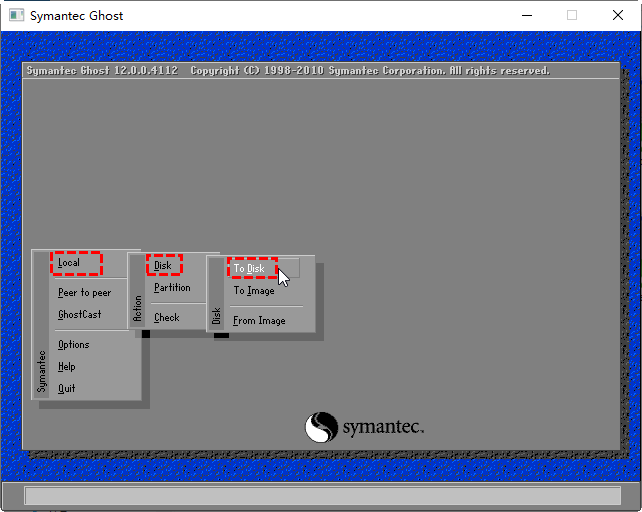
3. 点击需要克隆的源磁盘,点击“OK”,同理,然后选择克隆的目标磁盘,然后点击“OK”。
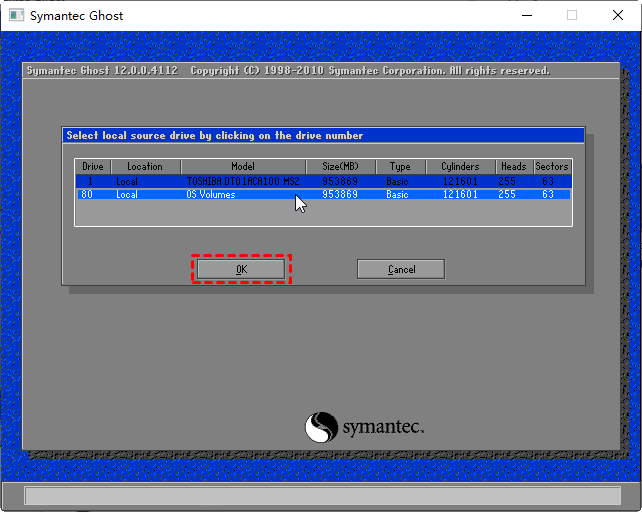
4. 程序会自动弹出一个窗口提示克隆操作是否继续,点击“Yes”然后等待操作完成即可。
在上文中我们不难看出,Ghost工具虽然可以帮助我们将数据从旧电脑克隆到另一个电脑,但是它的用户界面是全英文的,并且用户UI界面的设计也很古老,对于我们大多数国内用户来说,上手难度可能会比较高,不是很容易顺利完成电脑换机数据转移任务。
因此,我们更加推荐大家选择傲梅轻松备份,它是一个更加符合我们国内用户使用习惯的专业数据备份、数据迁移工具,它可以帮助我们轻松将一个硬盘的数据,包括里面的系统、程序、文件等都从旧电脑克隆到新电脑。在克隆方面具有以下特点:
您可以点击下方按钮进入下载中心下载安装傲梅轻松备份,然后跟着我们的演示教程一起看看换电脑如何转移所有数据吧。
1. 提前将新电脑的硬盘连接到电脑,启动傲梅轻松备份,点击“克隆”,然后选择“磁盘克隆”(VIP)。

2. 选择需要克隆的源磁盘,然后点击“下一步”。

3. 点击克隆的目标磁盘,点击“下一步”。

4. 点击“开始克隆”即可将硬盘数据从旧电脑克隆到另一个电脑的新硬盘中。
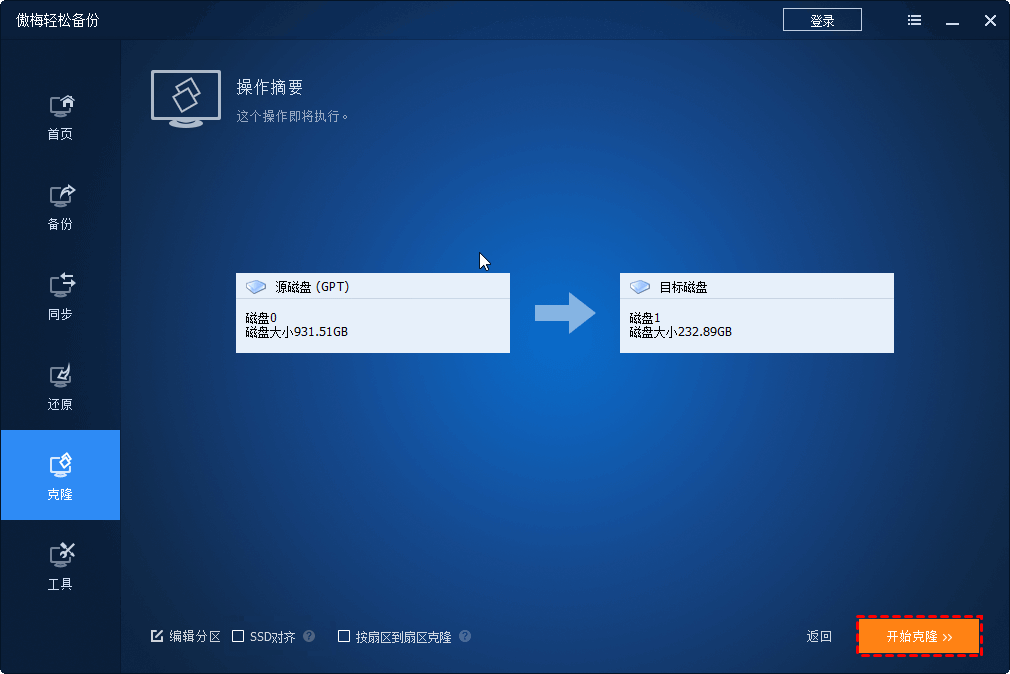
完成后将克隆的硬盘安装回新电脑中,然后您就可以正常启动电脑,将得到一个和旧电脑一样的系统、程序、文件。
一般情况下笔记本电脑只能同时容纳一块硬盘,因此想要转移笔记本电脑所有数据将不能使用克隆功能,如果有另外的硬盘连接线还好说,如果没有那么笔记本换电脑如何转移所有数据呢?这就是傲梅轻松备份这个软件的强大之处。
您可以使用它为您提供的磁盘备份和还原功能完成电脑换机数据转移任务,效果和直接将数据从旧电脑克隆到新电脑是差不多的。
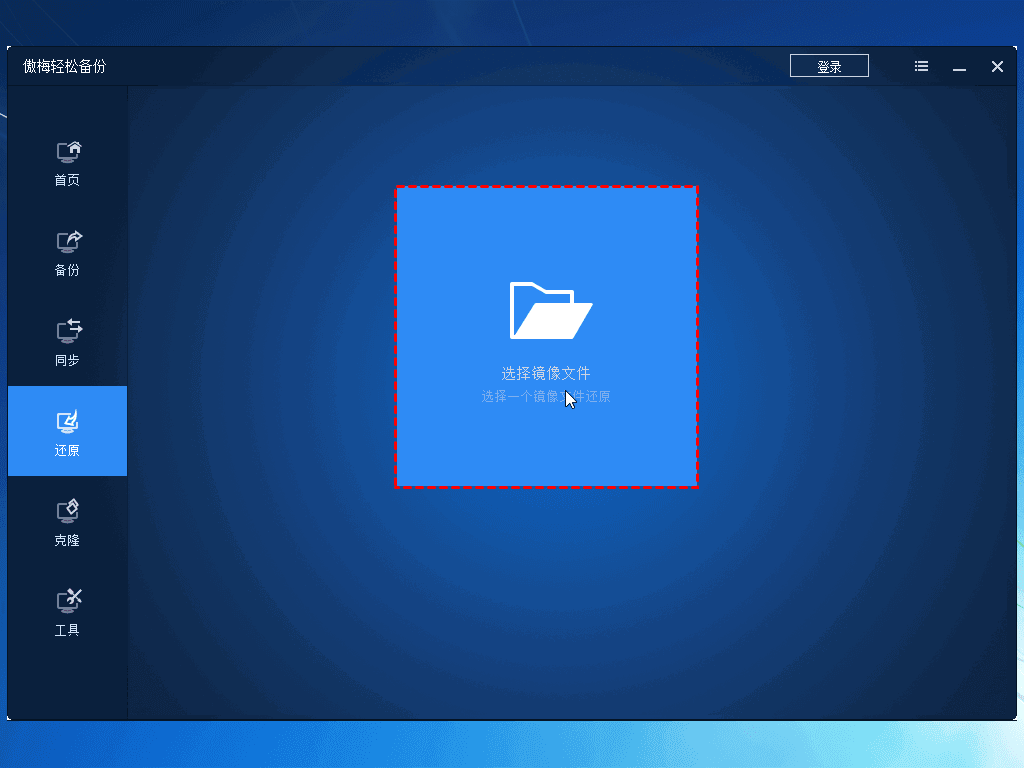
以上就是换电脑如何转移所有数据的各种方法,文章分享了不同工具克隆硬盘的方法,也分享了同一工具可以使用的不同途径:克隆、备份和还原。因此,为了应对各种情况,建议使用傲梅轻松备份来为您的电脑保驾护航。如果您想要将服务器电脑克隆到另一个电脑,那么可以借助傲梅企业备份标准版来达成这一目的。
❈❈❈❈❈结❈❈❈❈❈束❈❈❈❈❈啦❈❈❈❈❈